Wenn Sie YouTube häufig nutzen, könnten Sie glauben, dass Ihr Mac mit einer Menge Daten überschrieben wird und Sie diese regelmäßig löschen müssen. Wie genau wird man es also los? Und werden dadurch Ihre Daten gelöscht? Dieser Artikel bietet und beschreibt So löschen Sie den YouTube-Cache auf dem Mac, unabhängig davon, ob Sie über den Browser oder die mobile App darauf zugreifen.
Auch wenn zwischengespeicherte Dateien recht bescheiden sind, kann es leicht zu einer Anhäufung von Dateien kommen, insbesondere wenn Sie sie den ganzen Tag über häufig verwenden. Dadurch nimmt es wertvollen Stauraum in Anspruch, den Sie benötigen. In diesem Artikel wird erläutert, wie das geht Leeren Sie den Cache der App, um mehr Speicherplatz freizugeben.
Inhalte: Teil 1. Ist es in Ordnung, YouTube-Cache-Dateien zu löschen?Teil 2. So löschen Sie schnell den YouTube-Cache auf dem MacTeil 3. Schritte zum Entfernen von Youtube-Cache und Cookies auf dem MacTeil 4. Fazit
Teil 1. Ist es in Ordnung, YouTube-Cache-Dateien zu löschen?
Im Laufe der Zeit können sich zwischengespeicherte Daten schnell ansammeln. Beispielsweise verfügt Ihr Computer derzeit über fast eine Menge RAM-gespeichertes Material. Um Speicherplatz für die Videospiele und Programme freizugeben, die Sie herunterladen möchten, müssen Sie Ihre Caches entfernen.
Ein Browser wie Chrome speichert bestimmte Daten von Websites über seine Caches und Cookies, während Sie ihn verwenden. In diesem Artikel erfahren Sie, wie Sie den YouTube-Cache auf dem Mac leeren. Durch das Löschen werden Probleme beim Laden und Formatieren der Website behoben.
Möglicherweise stellen Sie fest, dass das Öffnen häufig besuchter Websites nach dem Leeren des Browser-Cache einige Sekunden länger dauert. Wenn Sie auf weitere Websites zugreifen, wird Ihre Webanwendung dies tun Laden Sie die zwischengespeicherten Informationen erneut herunter.
Es ist jedoch beruhigend zu wissen, dass Sie keine zwischengespeicherten Informationen von Websites behalten, die Sie vor Monaten besucht haben, die Sie aber wahrscheinlich nie wieder besuchen werden. Ein Cache oder Pufferspeicher wird verwendet, um das Laden einer Anwendung zu beschleunigen. Mit anderen Worten: Das Leeren des Caches hat keine Auswirkungen auf die Daten der Anwendung.
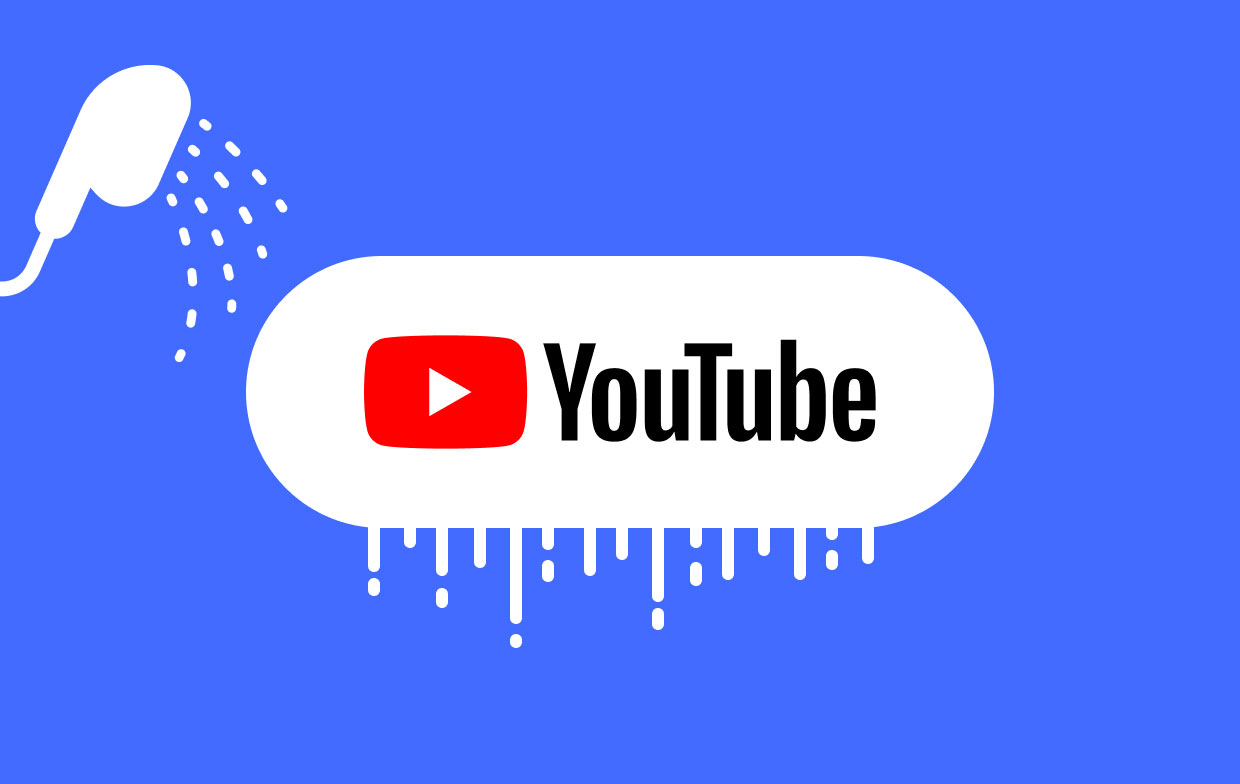
Teil 2. So löschen Sie schnell den YouTube-Cache auf dem Mac
Mit iMyMac PowerMyMac können Sie Mac- oder Windows-Objekte oder -Programme deinstallieren, die nicht verwendet wurden. PowerMyMac Junk Cleaner kann Ihnen dabei helfen, den YouTube-Cache von Ihrem Mac zu löschen und so Speicherplatz freizugeben. Jeder Teil des Problems, der behoben werden kann, sollte schnell erledigt werden. PowerMyMac Junk Cleaner löscht schnell und einfach den YouTube-Cache auf dem Mac und zeigt Ihnen, wie Sie ihn leeren. Jede Phase wird unten erklärt.
- Auswählen SCAN von dem Müllmann Suchen Sie im Menü des Tools nach Objekten, die zu viel Speicher auf Ihrem Mac oder PC beanspruchen. Suchen Sie dann nach unerwünschten Dateien.
- Kompilieren und entfernen Sie nach dem Scan alle unerwünschten Dateien auf Ihrem PC.
- Auswählen die Gegenstände, die weggeworfen werden sollen; Wenn Sie „Alle“ auswählen, wird alles gelöscht.
- Wählen Sie „REINIGEN„ aus dem Menü entfernt unerwünschte Daten sofort. Nach der Reinigung erscheint ein „Gereinigt abgeschlossen" Popup erscheint.
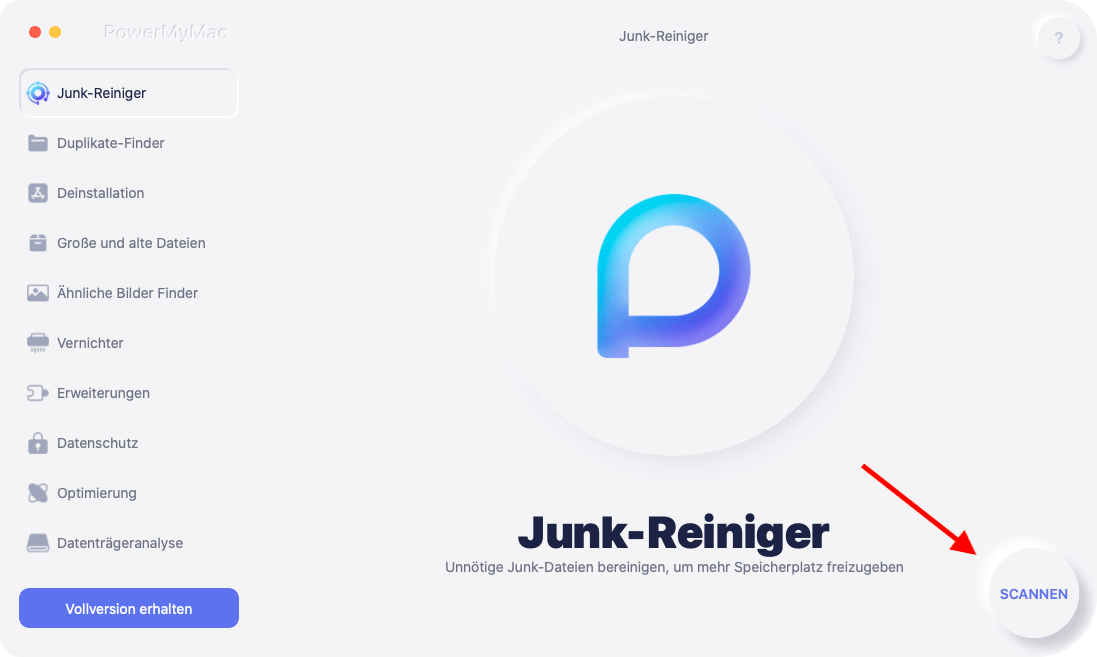
Die Datenschutzoption ist auch in PowerMyMac enthalten. Möglicherweise erfahren Sie auch, wie Sie mithilfe der Datenschutzfunktion dieser App den YouTube-Cache auf Ihrem Mac löschen. Alle Browserinformationen von jeder Mac-Webseite, einschließlich lokaler Datendateien, Seiten, Downloads, Passwörter und mehr, können mit der Datenschutzfunktion von PowerMyMac sicher gelöscht werden. Sehen Sie sich dieses Verfahren zum Löschen des YouTube-Cache auf dem Mac mithilfe der Datenschutzfunktion an.
- Sehen Sie sich nach der Verwendung von „Datenschutz“ den gesamten Browserverlauf Ihres Mac an. Wenn Sie derzeit einen geöffneten Browser verwenden, um zusätzliche verwandte Informationen zu löschen, schließen Them.
- Nach dem Scan wird auf der linken Seite eine Anzeige aller kürzlich verwendeten Elemente der Website und der Anwendungsberechtigungen angezeigt. Jeden Surfdetails, einschließlich Download-Dateiverlauf, Anmeldeverlauf und andere, können in Browsern überprüft werden.
- Die ausgewählten Browserinformationen werden sofort gelöscht, wenn Sie wählen Wählen Sie die Daten aus, die Sie löschen möchten, und wählen Sie sie aus REINIGEN .
- EIN "Gereinigt abgeschlossenDas Feld „ zeigt die Anzahl der bereinigten Dateien sowie die Anzahl der derzeit auf Ihrer Festplatte verfügbaren Speicherplätze an.
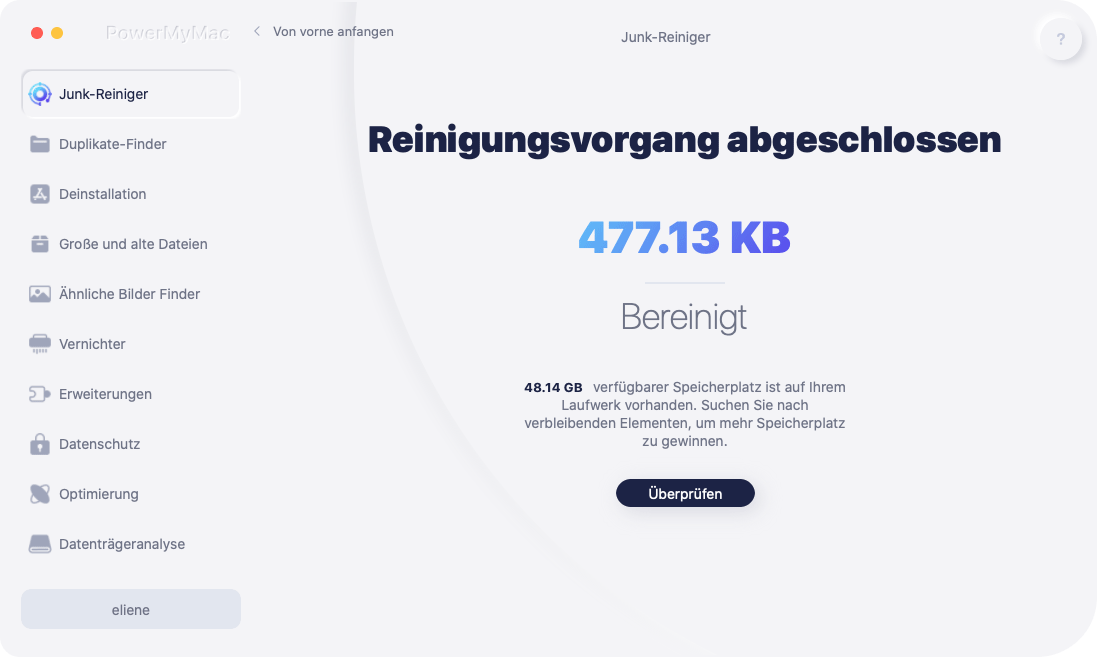
Teil 3. Schritte zum Entfernen von Youtube-Cache und Cookies auf dem Mac
Internetverbindungen sind wesentlich schneller geworden, die meisten Videos oder Filme sind mittlerweile in HD und die Technologie hat sich weiterentwickelt. Caching würde somit deutlich mehr Speicher bei sehr geringem Gewinn verbrauchen.
Heutzutage verwendet YouTube (DASH) oder Dynamic Active Streaming über HTTP, das den Stream automatisch an die Verbindung des Benutzers anpasst. In diesem Abschnitt finden Sie weitere Informationen zum Löschen des YouTube-Cache auf dem Mac.
Um den Cache und die Cookies zu löschen, müssen Sie die Funktion zum Löschen von Informationen in dem Browser nutzen, mit dem Sie YouTube besuchen.
Safari
- Wählen Sie Voreinstellungen aus dem Safari-Menü, indem Sie darauf klicken.
- Wähle aus Website-Daten verwalten Schaltfläche unter Datenschutz
- Innerhalb der aufgeführten Websites finden YouTube wählen Klicken Sie darauf Entfernen.
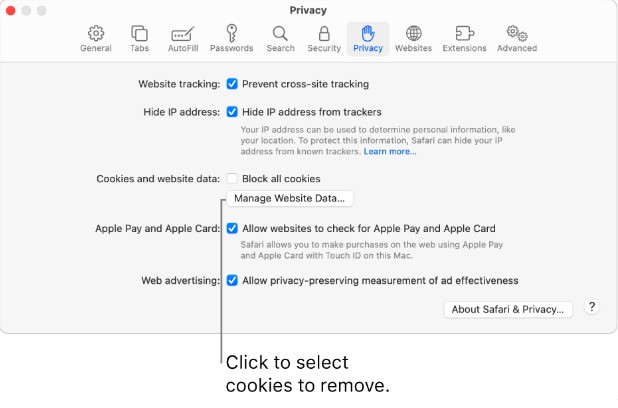
Chrome
-
Öffnung Chrome und geben Sie Folgendes in die Adressleiste ein:
chrome:/settings/clearBrowserData - In der Dropdown-Liste wählen ein Zeitrahmen.
- Die Kästchen neben den Daten, die Sie löschen möchten, sollten aktiviert sein.
- Auswählen Daten löschen. So leeren Sie den YouTube-Cache auf dem Mac.
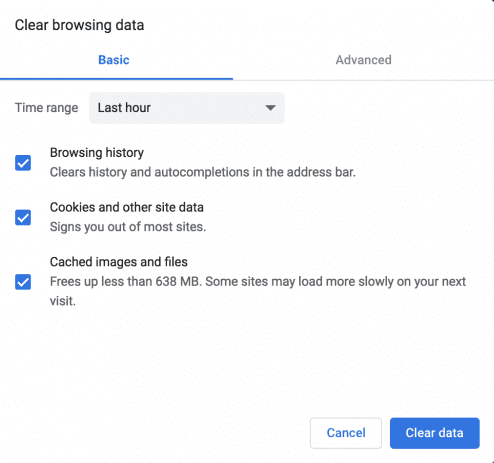
Firefox
-
Öffnung Firefox und geben Sie Folgendes in die Adressleiste ein:
about: preferences#privacy - Zugreifen Site-Daten und Cookies, runterscrollen.
- Pressemitteilungen Daten verwalten.
- Suchen Sie dann im neuen Fenster, das erscheint, nach YouTube wählen aktivieren Sie dies, indem Sie das Kontrollkästchen aktivieren.
- Schlagen "Markierte entfernen".
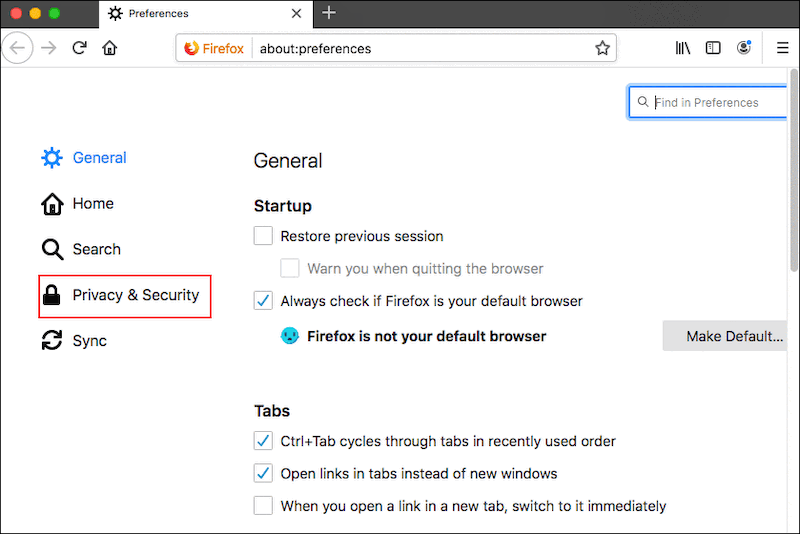
Teil 4. Fazit
Obwohl YouTube Videos nicht mehr zwischenspeichert, während Sie sie ansehen, behält es bestimmte Informationen auf Ihrem Mac, genau wie andere Websites. Sie können weiterhin die vorherigen Anweisungen verwenden So löschen Sie den YouTube-Cache auf dem Mac falls Sie diesbezüglich noch unsicher sind. Sie können es versuchen, indem Sie die Tools in einem der von Ihnen verwendeten Online-Browser verwenden oder, noch schneller, PowerMyMac verwenden, das über viele nützliche Funktionen verfügt Löschen Sie den Cache von Google Drive Dann werden Sie feststellen, dass der Vorgang einfach und schnell ist.



